来源:网络 作者:Sener
13、把人物暗部区域压暗一点,高光区域调亮一点,效果如下图。

14、创建曲线调整图层,把RGB通道压暗一点,参数设置如图29,确定后把蒙版填充黑色,然后用透明度较低的柔边白色画笔把人物阴影部分涂暗一点,效果如图30。
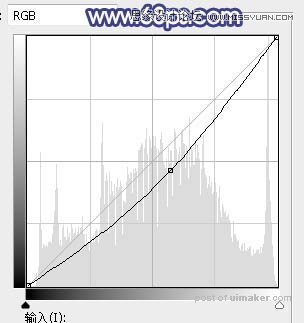

15、把图片底部区域调暗一点,效果如下图。

16、新建一个图层,按Ctrl + Alt + Shift + E 盖印图层,选择菜单:滤镜 > 模糊 > 动感模糊,角度设置为-45度,距离设置为150,确定后把混合模式改为“柔光”,不透明度改为:30%。这一步把图片柔化处理。

17、新建一个图层,用椭圆选框工具拉出下图所示的选区,羽化30个像素后填充暗蓝色:#666E9F,取消选区后把混合模式改为“滤色”,效果如下图。这一步给图片局部增加蓝色高光。

18、按Ctrl + Alt + 2 调出高光选区,按Ctrl + Shift + I 反选得到暗部选区,然后创建曲线调整图层,对RGB,蓝通道进行微调,参数及效果如下图。
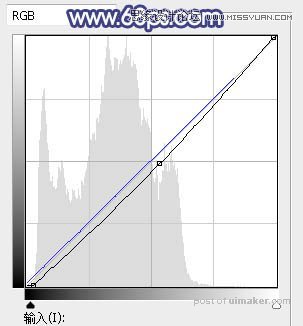

最后加强一下局部明暗,完成最终效果。
